So verwenden Sie die offizielle ChatGPT-App auf dem iPhone
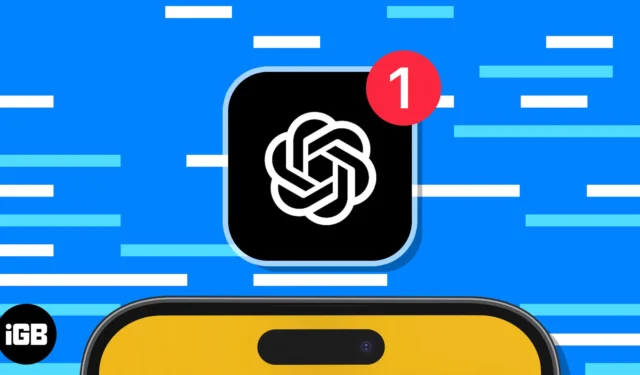
Der ChatGPT-Dienst von OpenAI hat seinen Weg auf iOS gefunden. Mit der künstlichen Intelligenz dieses praktischen Tools können Sie Antworten auf Fragen erhalten, kreative Vorschläge erhalten, Inspiration finden oder etwas Neues lernen.
Sie können die offizielle ChatGPT-App kostenlos herunterladen und auf Ihrem iPhone installieren, dieselben Arten von Anfragen wie auf der Website stellen, die Antworten kopieren und Ihren gesamten Gesprächsverlauf einsehen.
So erstellen Sie ein Konto oder melden sich bei ChatGPT auf dem iPhone an
Die ChatGPT-App für iOS wird in den kommenden Wochen in den USA sowie in weiteren Ländern und Regionen eingeführt. Die App wird in Kürze auch auf Android-Geräten verfügbar sein.
ChatGPT ist im App Store kostenlos mit einem In-App-Kauf für ChatGPT Plus erhältlich. Das Upgrade bietet eine verbesserte Verfügbarkeit, schnellere Reaktionen und bevorzugten Zugriff auf neue Funktionen.
Wenn Sie die ChatGPT-App zum ersten Mal öffnen, können Sie entweder ein neues Konto erstellen oder sich anmelden, wenn Sie bereits ein Konto auf der ChatGPT-Site eingerichtet haben .
Um ein neues Konto zu erstellen, gehen Sie folgendermaßen vor:
- Wählen Sie „Mit Apple fortfahren “, „Mit Google fortfahren “ oder „ Mit E-Mail anmelden“ und geben Sie die erforderlichen Details je nach ausgewählter Option ein.
- Fügen Sie Ihre Daten hinzu , z. B. Vor- und Nachname, Geburtsdatum und Telefonnummer.
- Geben Sie den Code ein , den Sie auf Ihrem iPhone erhalten, und befolgen Sie die Anweisungen, um Ihr Konto einzurichten.
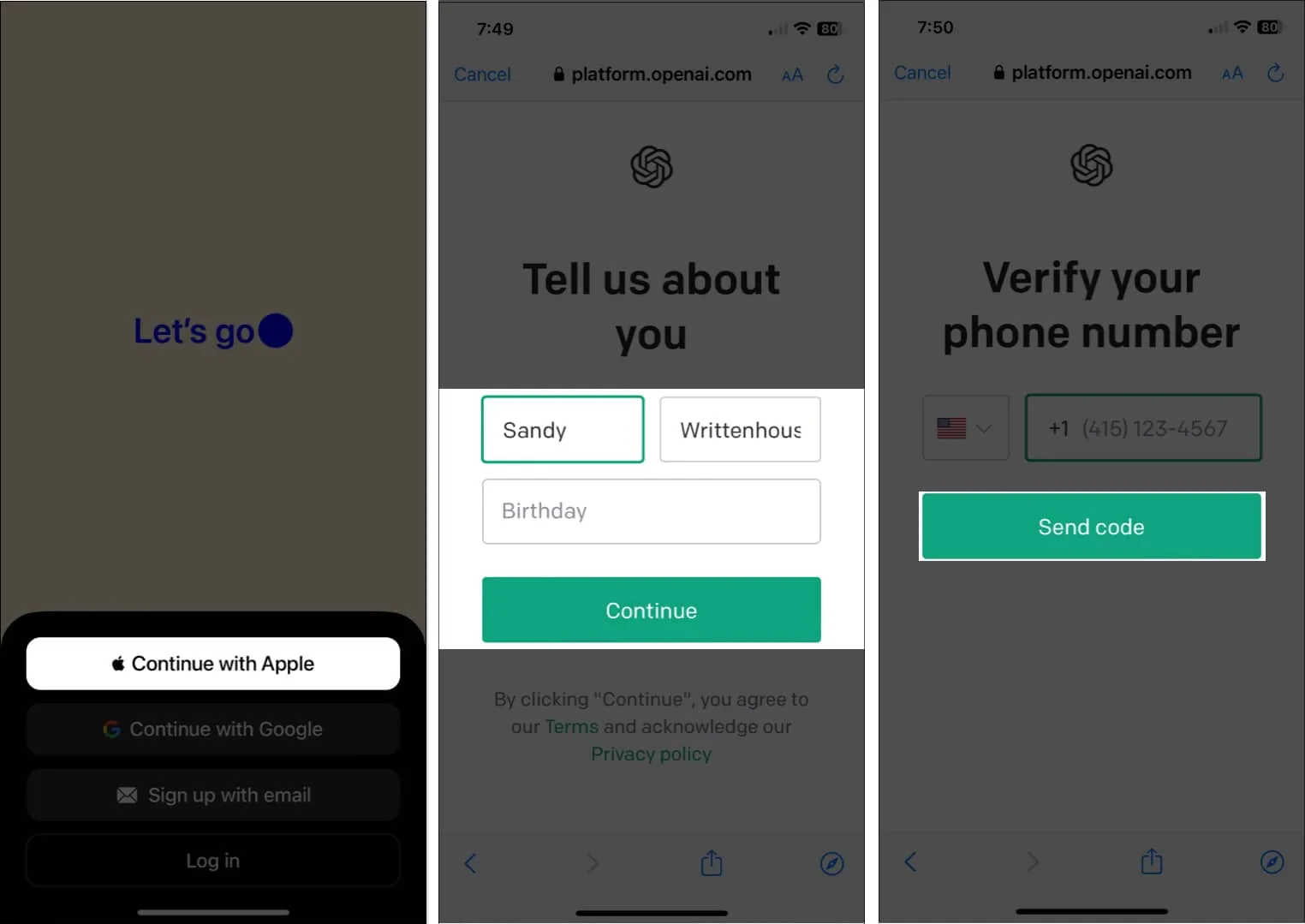
- Um sich mit einem bestehenden Konto anzumelden, wählen Sie einfach „Anmelden“ und geben Sie Ihre Anmeldeinformationen ein.
Anschließend können Sie ein neues Gespräch mit ChatGPT beginnen.
So verwenden Sie die ChatGPT-App auf dem iPhone
Mit ChatGPT auf dem iPhone können Sie Ihre Anfragen senden, die Antworten kopieren, Feedback abgeben und den gleichen Service wie im Internet genießen.
Stellen Sie eine Frage oder senden Sie eine Anfrage
Kopieren Sie eine Antwort oder einen ausgewählten Text
Nachdem Sie eine Antwort auf Ihre Anfrage erhalten haben, können Sie einige Maßnahmen bezüglich dieser Antwort ergreifen. Eine Möglichkeit besteht darin, ihn zu kopieren oder mit einem bestimmten Text daraus zu arbeiten.
Drücken Sie lange auf die Antwort (tippen und halten Sie sie gedrückt) und führen Sie einen der folgenden Schritte aus:
- Um die gesamte Antwort zu kopieren, wählen Sie Kopieren aus . Dadurch wird der Text dann in Ihrer Zwischenablage abgelegt, sodass Sie ihn an der gewünschten Stelle einfügen können.
- Um mit bestimmtem Text zu arbeiten, wählen Sie „Text auswählen“ aus . Verwenden Sie dann die Auswahlpunkte (Punkte), um genau den Teil der Antwort zu erfassen, den Sie möchten. Über dem ausgewählten Text sollte die Verknüpfungssymbolleiste angezeigt werden, in der Sie eine Aktion wie „Kopieren“, „Nachschlagen“, „Übersetzen“, „Web durchsuchen“, „Vorlesen“ oder „Teilen“ auswählen können.
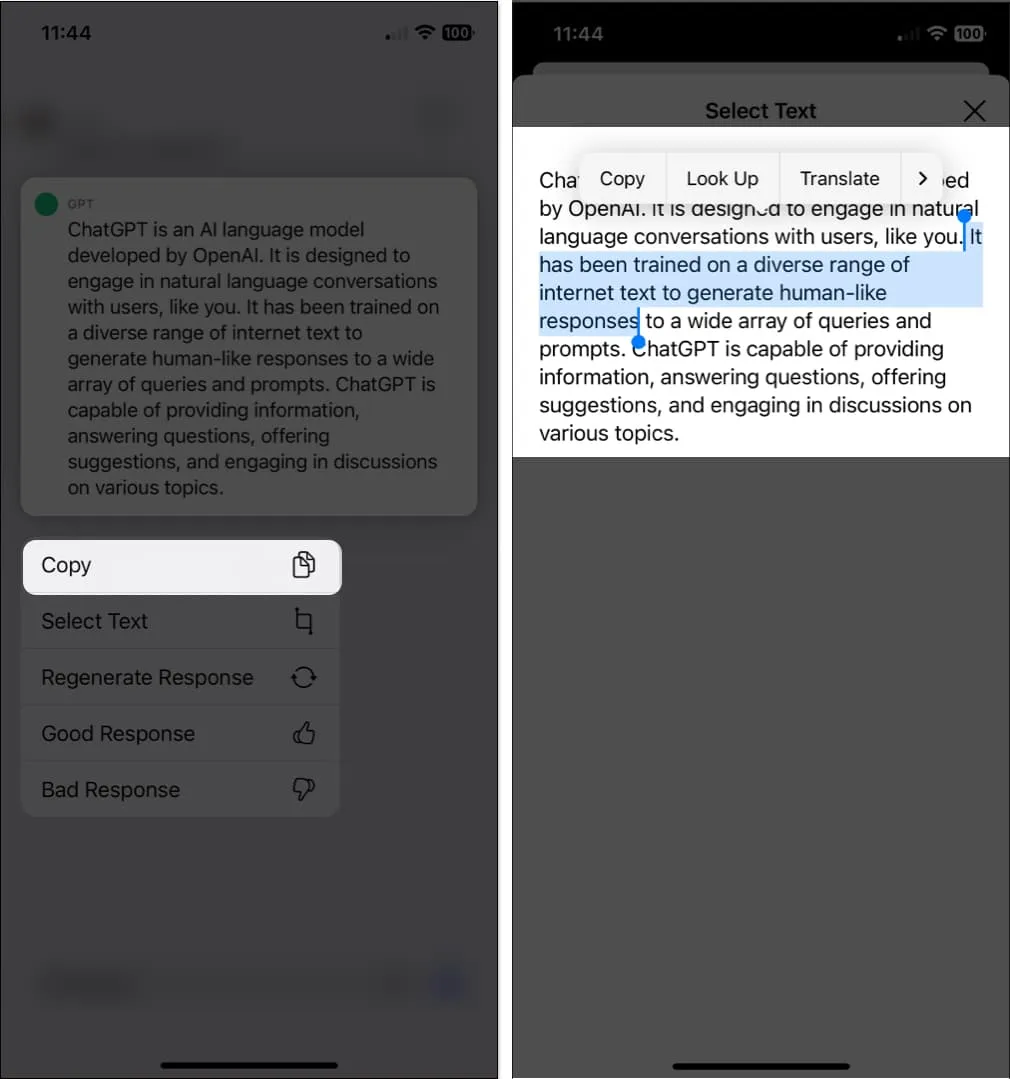
Rückmeldung geben
Um ChatGPT zu unterstützen, können Sie Feedback geben, wenn Sie eine Antwort erhalten. Dies ist nützlich, wenn Sie die Antwort für richtig halten oder das Gegenteil empfinden. Das System lernt aus dem Feedback, um in Zukunft bessere Antworten geben zu können.
Drücken Sie lange auf die Antwort und wählen Sie entweder „Gute Antwort“ oder „Schlechte Antwort“ aus . Anschließend wird oben eine kurze Nachricht angezeigt, in der Sie sich für Ihr Feedback bedanken.
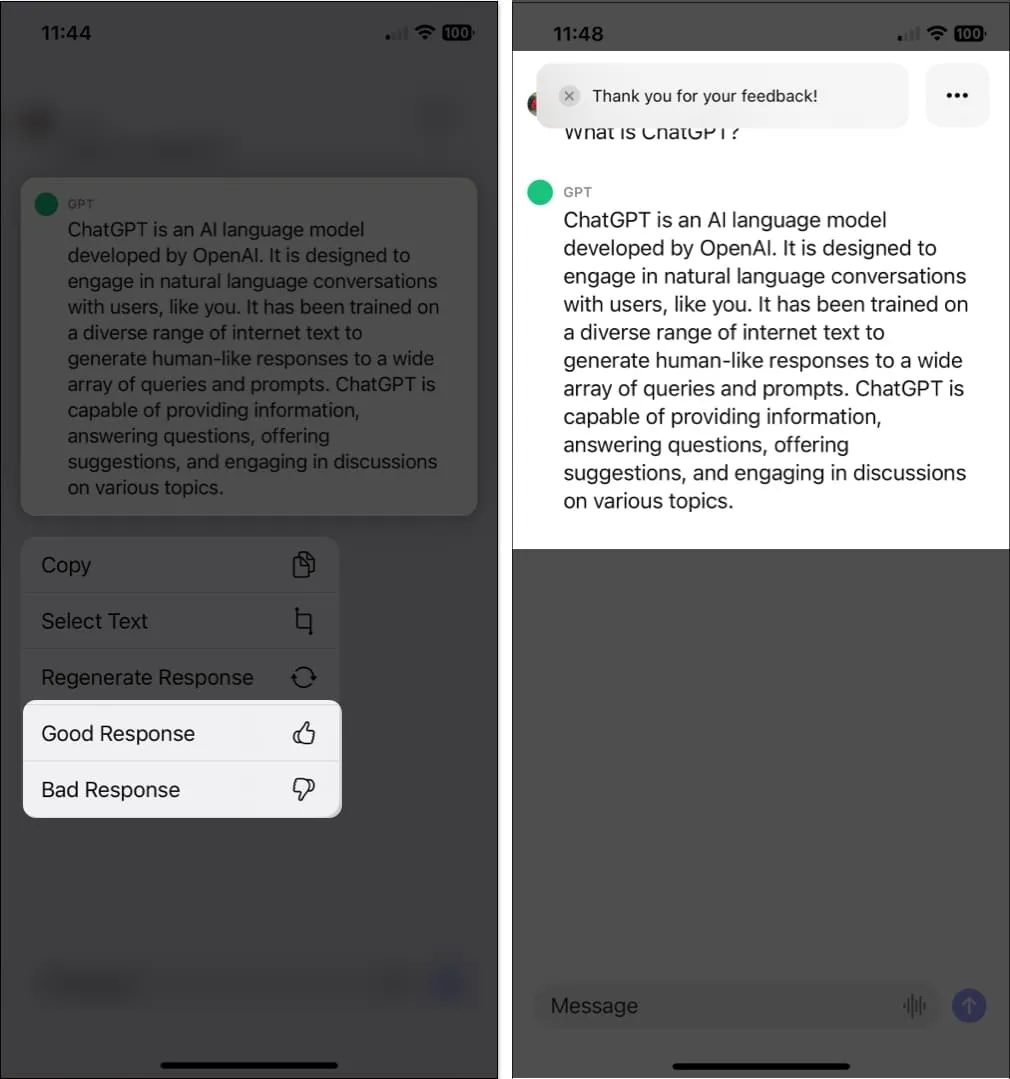
Greifen Sie auf dem iPhone auf den Verlauf Ihrer ChatGPT-App zu
Eine der schönsten Funktionen von ChatGPT und der iOS-App besteht darin, dass ein Verlauf Ihrer Anfragen und Antworten gespeichert und synchronisiert wird. Anschließend können Sie jederzeit über die App oder das Web darauf zugreifen, die Antworten überprüfen, umbenennen oder nicht mehr benötigte Antworten löschen.
Tippen Sie oben rechts auf die drei Punkte und wählen Sie „Verlauf“ aus . Anschließend wird unten eine Popup-Liste mit Ihren Anfragen und Antworten angezeigt.
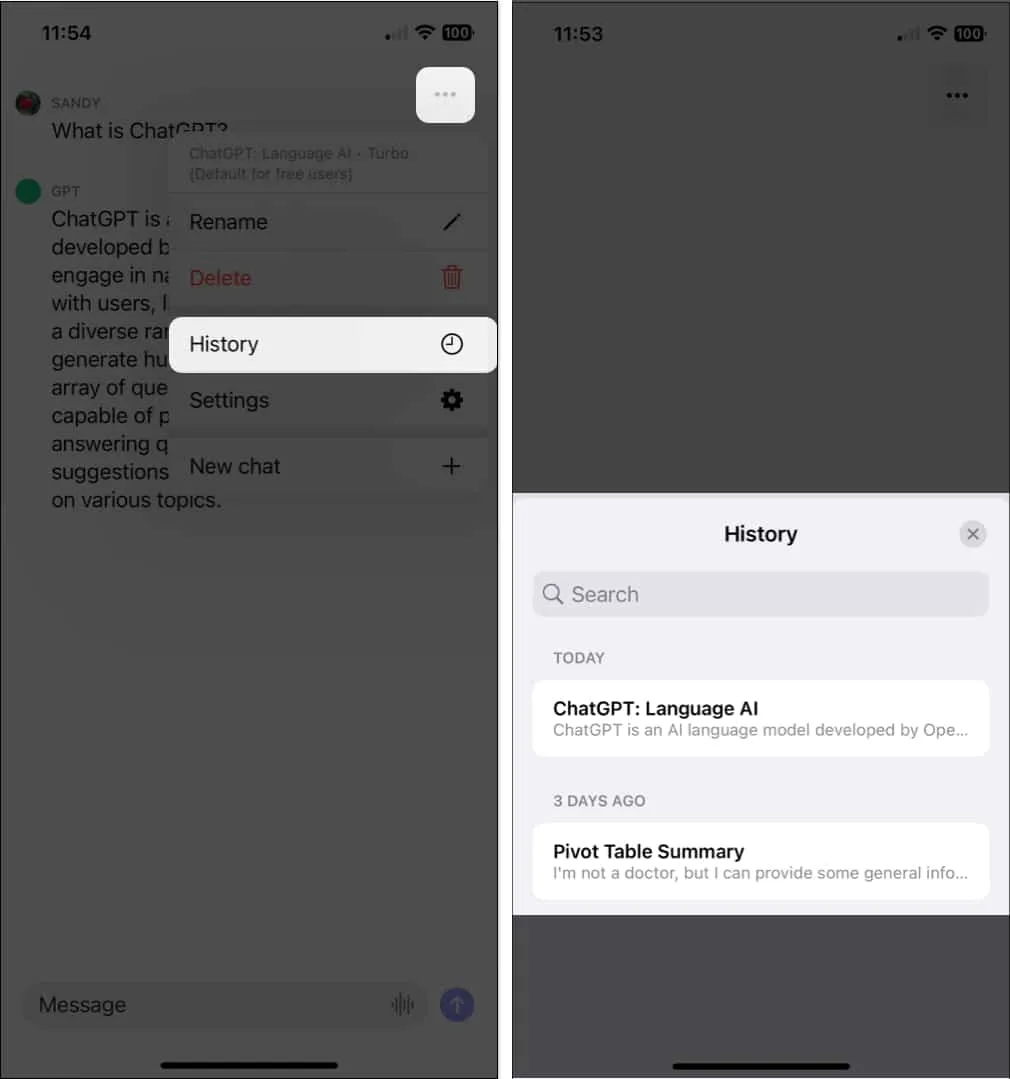
Wählen Sie einen Chat aus und tippen Sie, wenn er angezeigt wird, auf die drei Punkte , um eine der folgenden Aktionen auszuführen.
- Umbenennen : Geben Sie der Konversation einen anderen Namen. Geben Sie den neuen Namen ein und tippen Sie auf OK , um ihn zu speichern.
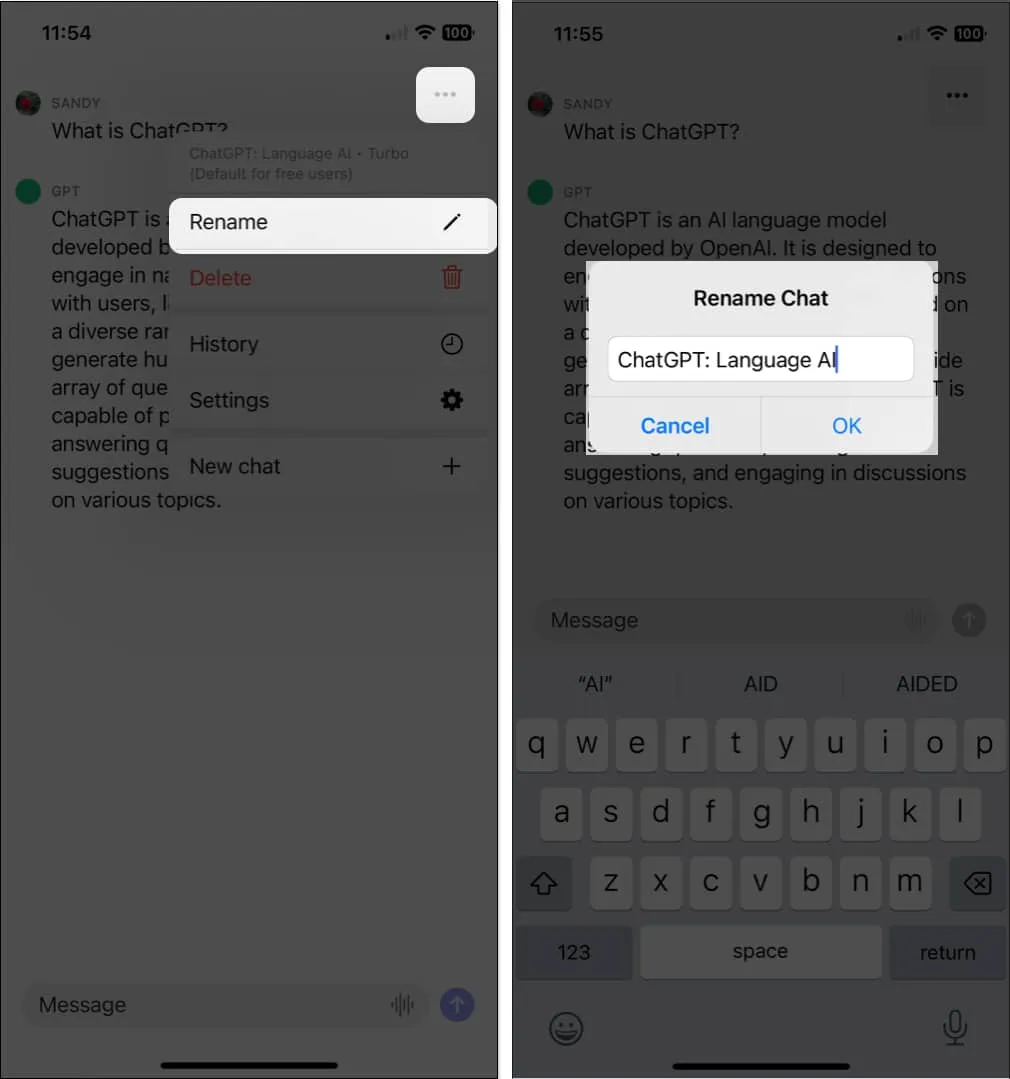
- Löschen : Entfernen Sie eine Konversation aus Ihrem Verlauf. Nachdem Sie auf „Löschen“ getippt haben, bestätigen Sie, indem Sie im Popup-Fenster auf „
Löschen“ tippen .- Sie können eine Konversation auch in der Verlaufsliste löschen. Wischen Sie im Chat von rechts nach links und tippen Sie auf das Symbol „Löschen“ (Papierkorb).
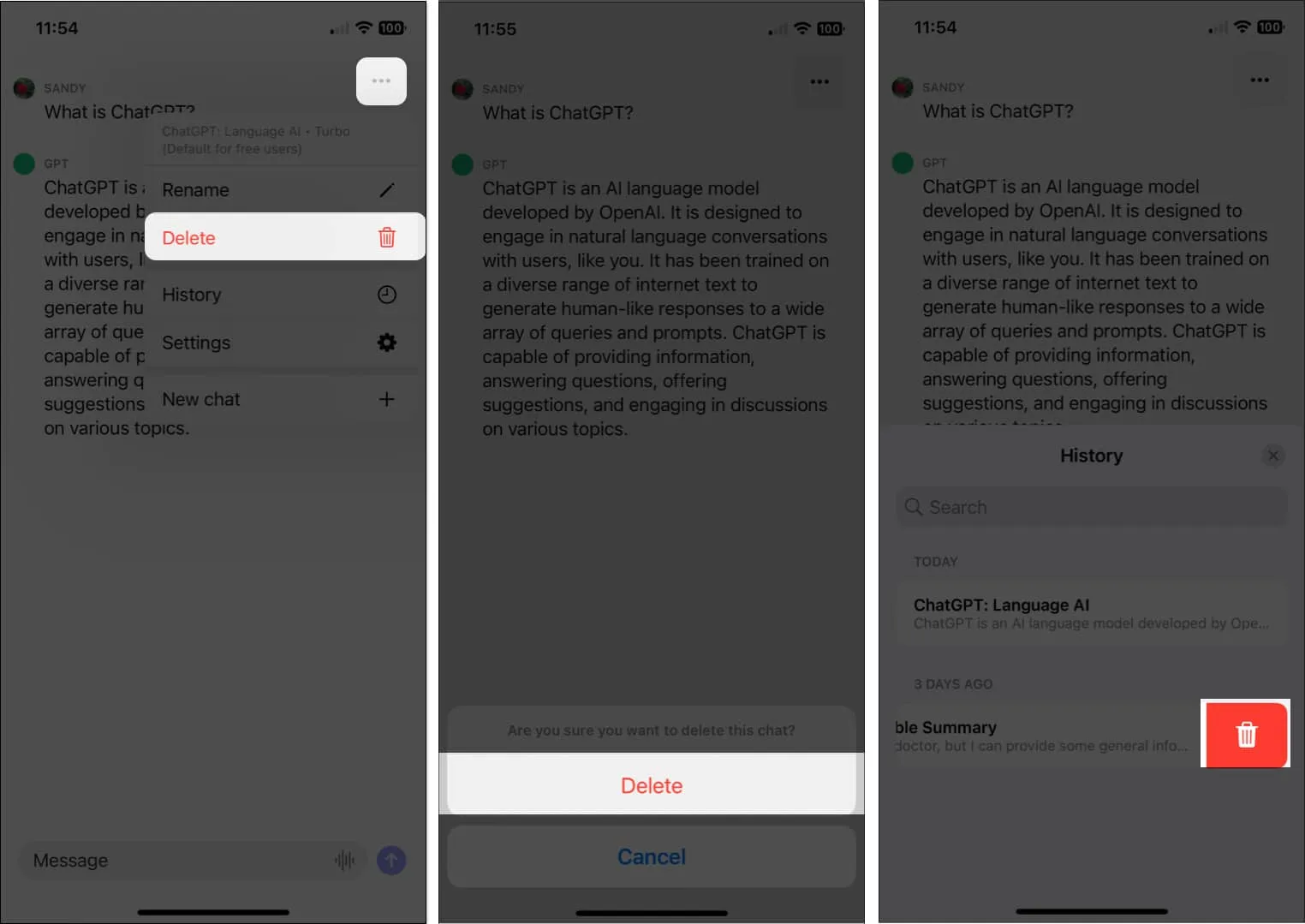
- Sie können eine Konversation auch in der Verlaufsliste löschen. Wischen Sie im Chat von rechts nach links und tippen Sie auf das Symbol „Löschen“ (Papierkorb).
Zusätzlich zu den oben genannten Aktionen können Sie wie oben beschrieben die Antwort oder nur einen bestimmten Text kopieren.
Sehen Sie sich die ChatGPT-App-Einstellungen an
Während Sie für die ChatGPT-App auf dem iPhone nicht viele Einstellungen finden, sollten Sie einige kennen.
- Wählen Sie die drei Punkte oben rechts auf einem beliebigen Chat-Bildschirm aus und wählen Sie „Einstellungen“ aus .
- Sie können dann auf „Datenkontrollen“ tippen , wenn Sie Ihre Daten exportieren oder Ihr Konto löschen möchten. Sie können die haptische Funktion auch mit dem Schalter „Haptisches Feedback“ ein- oder ausschalten.
- Wenn Sie Schwierigkeiten haben oder Hilfe benötigen, wählen Sie „Hilfe“ aus, um die Support-Website aufzurufen.
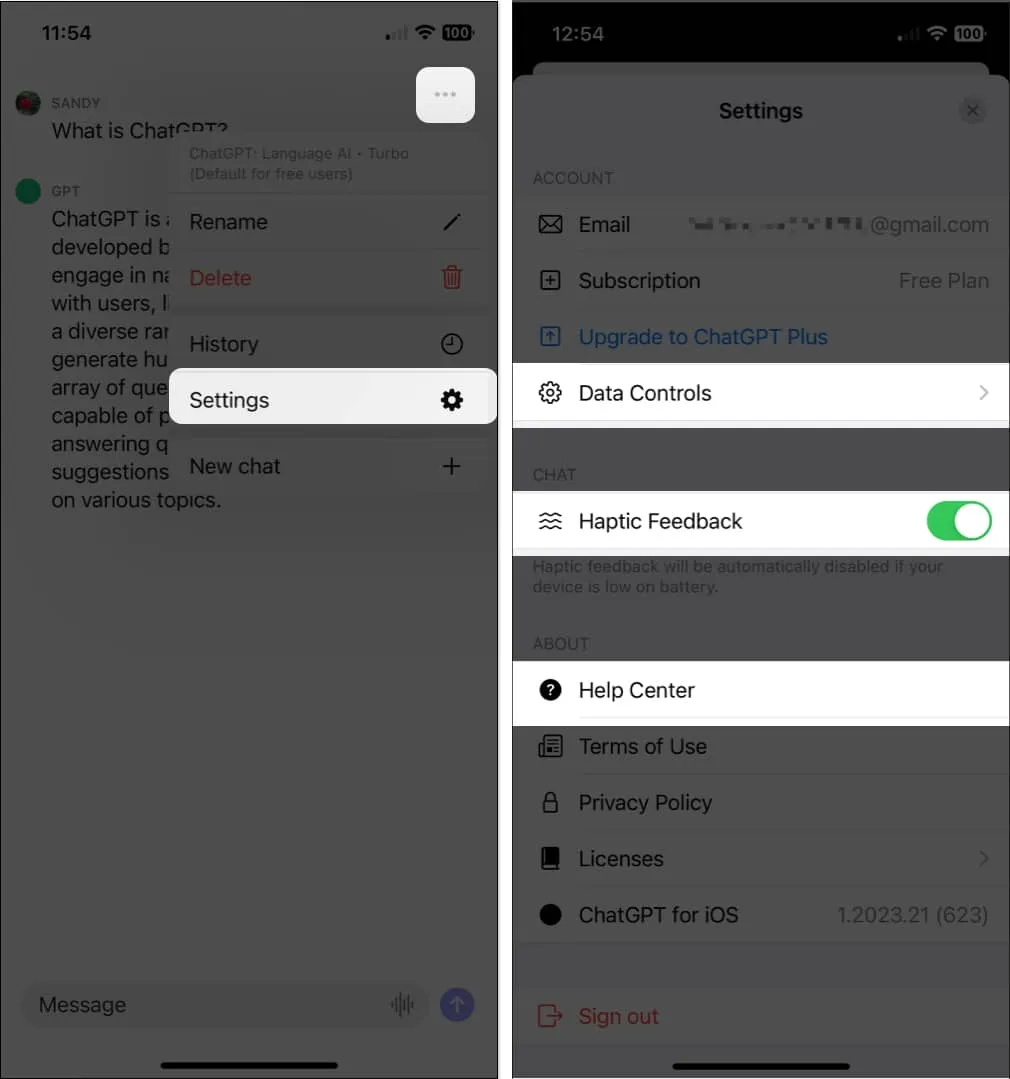
Praktische Hilfe für unterwegs mit ChatGPT !
Wenn Sie die ChatGPT-Website für Antworten auf Fragen, Hilfe mit Ideen oder sogar Ratschläge genutzt haben, können Sie das KI-Tool überallhin mitnehmen. Öffnen Sie es auf Ihrem iPhone, wann immer Sie es brauchen.



Schreibe einen Kommentar